Przeglądanie Google Chrome może być koszmarem obecność agresywnych i złośliwych reklam , z wyskakującymi okienkami, których nie można zamknąć, lub reklamami, które pochłaniają czas i zasoby. Podczas gdy wiele witryn jest finansowanych z reklam, witryny inwazyjne są denerwujące.
Tu powinno być usuń reklamy w Google Chrome dla przyjemniejszego przeglądania. Następnie dowiesz się, jak skonfigurować komputer i urządzenie z Androidem, aby blokować irytujące reklamy.
Z komputerem
tam dwie podstawowe metody aby usunąć reklamy Chrome na PC. Jednym z nich jest skonfigurowanie przeglądarki, a drugim zainstalowanie programu blokującego reklamy jako dodatku.
Użyj dodatków
Jednym ze sposobów usunięcia reklam z Google Chrome jest: zainstaluj bloker reklam ten Sklep Chrome Web Store oferuje kilka rozszerzeń do zarządzania niechcianymi wyskakującymi okienkami i reklamami. Wśród nich m.in.: Adblock, Adblock Plus, AdGuard, AdLock, Ghostery, AdtBlocker.
Aby zainstalować jedno z tych rozszerzeń, wykonaj następujące kroki:
- Otwórz Google Chrome ten
- Dostęp do Strona sklepu internetowego Chrome ten
- Na stronie Chrome Web Store w polu „Wyszukiwanie w sklepie” typ: blokuj reklamy i naciśnij Enter. Możesz również użyć tegozastaw dla tego.
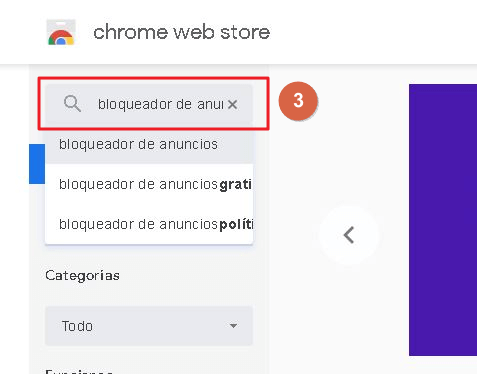
- Znajdź AdBlocka i wybierz „ Dodaj do Chrome ”.
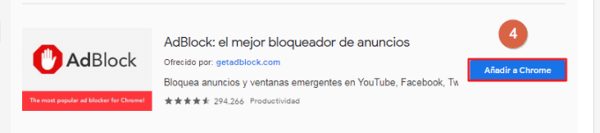
- Potwierdź instalację, wybierając guziki ” Dodaj rozszerzenie „I poczekaj na zakończenie instalacji.
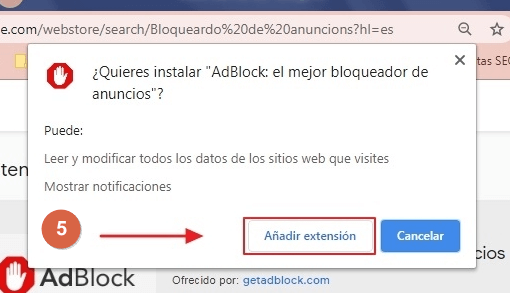
- Pojawi się komunikat informujący, że rozszerzenie jest zainstalowane.
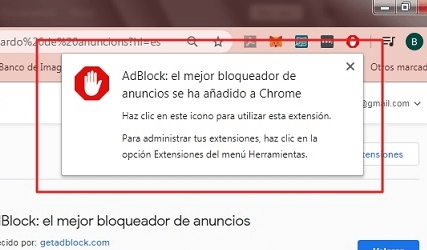
- AdBlock automatycznie zacznie blokować irytujące reklamy.
Z Strona rozszerzeń Chrome, możesz go włączyć / wyłączyć, uzyskać szczegóły instalacji i usunąć.
Z ustawień
Wykonaj te kroki z ustawień w następujący sposób: wyłącz opcję zezwalania na wyskakujące okienka i przekierowania jak Wyłącz opcję zezwalania na reklamy ten Pomoże Ci to kontrolować zawartość, która może pokazać, które strony odwiedzasz. Możesz skonfigurować swój materiał w następujący sposób:
- Otwórz Google Chrome i wybierz trzy pionowe kropki w prawym górnym rogu.
- Wybierz opcję w wyświetlonym menu „Konfiguracja”.
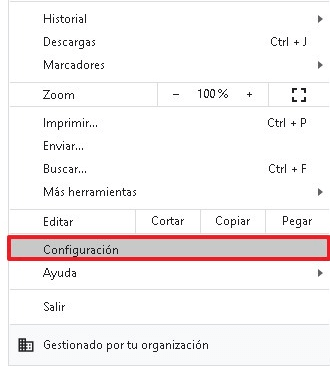
- W oknie Ustawienia Chrome wybierz kategorię „Prywatność i ochrona” w lewej kolumnie.
- Wybierz opcję w prawym okienku „Ustawienia witryny”.

- Wybierz z wyświetlonej listy Wyskakujące okienka i przekierowania.
- Powtórz krok w kategoriach „Reklamy”.
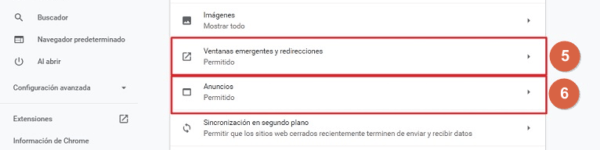
- W obu przypadkach wyłącza to przycisk przełączania z „ Autoryzowany „ oraz „Zablokowane (zalecane)”.
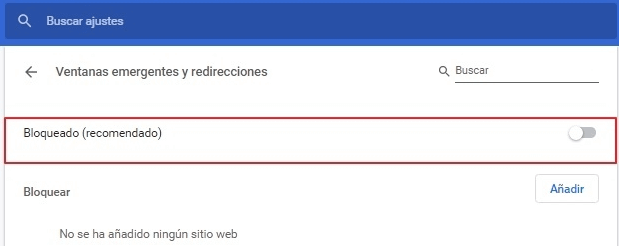
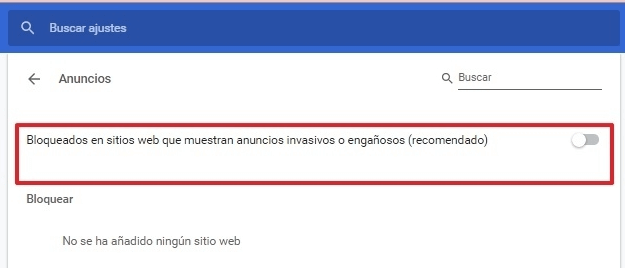
- W ten sposób reklamy są blokowane przez ustawienia Chrome.
W oknach obu opcji jest to możliwe uwzględnij wyjątki wykluczenia ten W ten sposób możesz zarządzać listą witryn, na których mogą pojawiać się wyskakujące okienka, a Chrome nie myli ich z reklamami.
Z telefonu komórkowego
Irytujące reklamy lub inwazyjne reklamy, które zakłócają nawigację na urządzeniu mobilnym, można usunąć. Poniższe kroki dotyczą urządzeń z systemem Android i iOS.
Konfiguracja Chrome
Aby usunąć reklamy, konfigurując Chrome na telefonie komórkowym, wyłącz wyskakujące okienka i reklamy ten Aby to zrobić, wykonaj następujące kroki:
- Otwórz aplikację Google Chrome na Twoim urządzeniu.
- W prawym górnym rogu znajdź menu (reprezentowane przez trzy pionowe kropki) i naciśnij je.
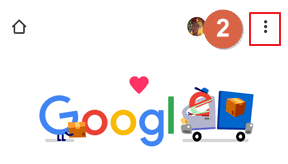
- Wybierz opcję „Ustawienia” w rozwijanym menu.
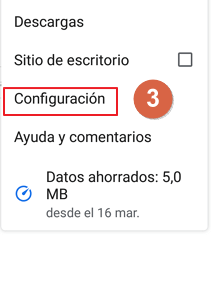
- Przewiń do „Zaawansowane ustawienia” i wybierz opcję „Ustawienia witryny” w menu rozwijane.
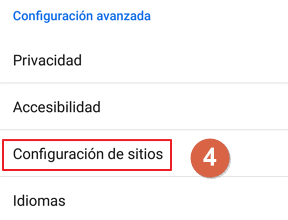
- Wybierz opcję Wyskakujące okienka i przekierowania.
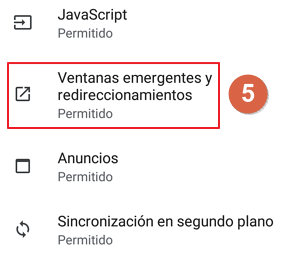
- Blokuj wyskakujące okienka, wyłączając przycisk po prawej stronie, aby przełączyć się z „Dozwolone” na „ Blokuj wyskakujące okienka i przekierowania do witryn (zalecane) ”.
- Wróć do poprzedniego menu.
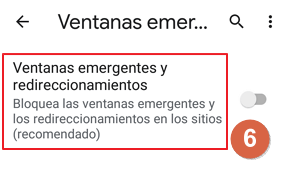
- Wybierz opcję Ogłoszenia ”.
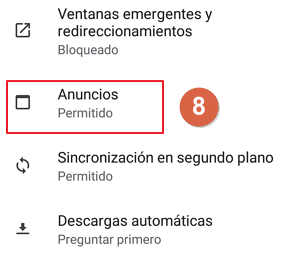
- Blokuj reklamy, wyłączając przycisk po prawej stronie, aby przełączyć z „Dozwolone” na „ Blokuj reklamy z witryn, które wyświetlają natrętne lub wprowadzające w błąd reklamy ”.
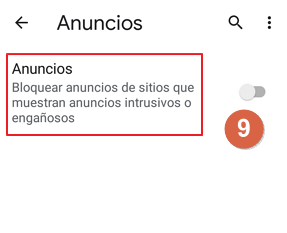
- Twoje ustawienia powinny być takie, aby wykluczać wyskakujące okienka i reklamy.
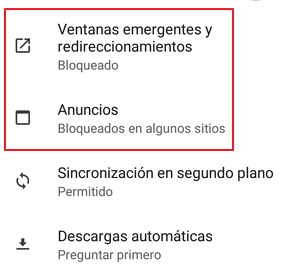
Instalacja blokowania reklam
Inną alternatywą dla usuwania reklam jest zainstalowanie programu do blokowania reklam jako dodatku do Chrome. Jest ich kilka opcje, które można zainstalować w Sklepie Play lub App Store , wśród których najpopularniejsze to: Adblocker Browser, Adblock, AdGuard, Adblock Browser. W tym celu musisz:
- Otwórz aplikację Sklep.
- W poszukiwaniu aplikacji napisz: „zablokuj reklamę” ten
- Wybierz bloker reklam zgodny z Chrome.
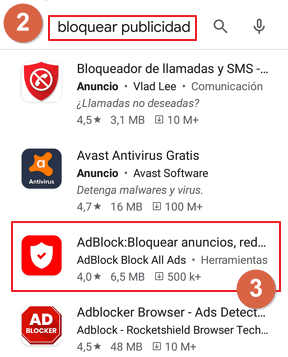
- Aktywować ” instalator Aby pobrać aplikację.
- Aktywować ” otwarty „Aby program działał.
- Zaakceptować proponowane zmiany.
- Pojawi się komunikat informujący, że aplikacja jest aktywna.
Niektóre z najbardziej zalecanych programów do blokowania reklam to:
android
ios
Powody usunięcia reklamy lub reklam z Google Chrome
Reklama internetowa jest absolutnie nessesaire ten Jest to jeden ze sposobów, w jaki twórcy witryn i aplikacji maksymalnie wykorzystują swoje przychody. Tym samym powierzchnia reklamowa w Internecie jest tworzenie wirtualnej gospodarki światowej ten
Jednak wielu decyduje się na blokowanie reklam z tego powodu zakłóca w jakiś sposób nawigację natrętny, irytujący, a nawet złośliwy ten Duże reklamy odtwarzające, które zatrzymują przeglądanie, reklamy zajmujące całe miejsce na ekranie, reklamy instalujące oprogramowanie szpiegujące, zużywające dane mobilne i marnujące nasz cenny czas.
Innym powodem blokowania wyskakujących okienek jest to znaczna część ich treści składa się z reklam zawierających obrazy erotyczne i ma tendencję do obrażania niektórych ludzi. Nie jest tajemnicą, że tego typu reklamy spowalniają Twój komputer i sprawiają, że Twoja prywatność jest bardziej narażona.